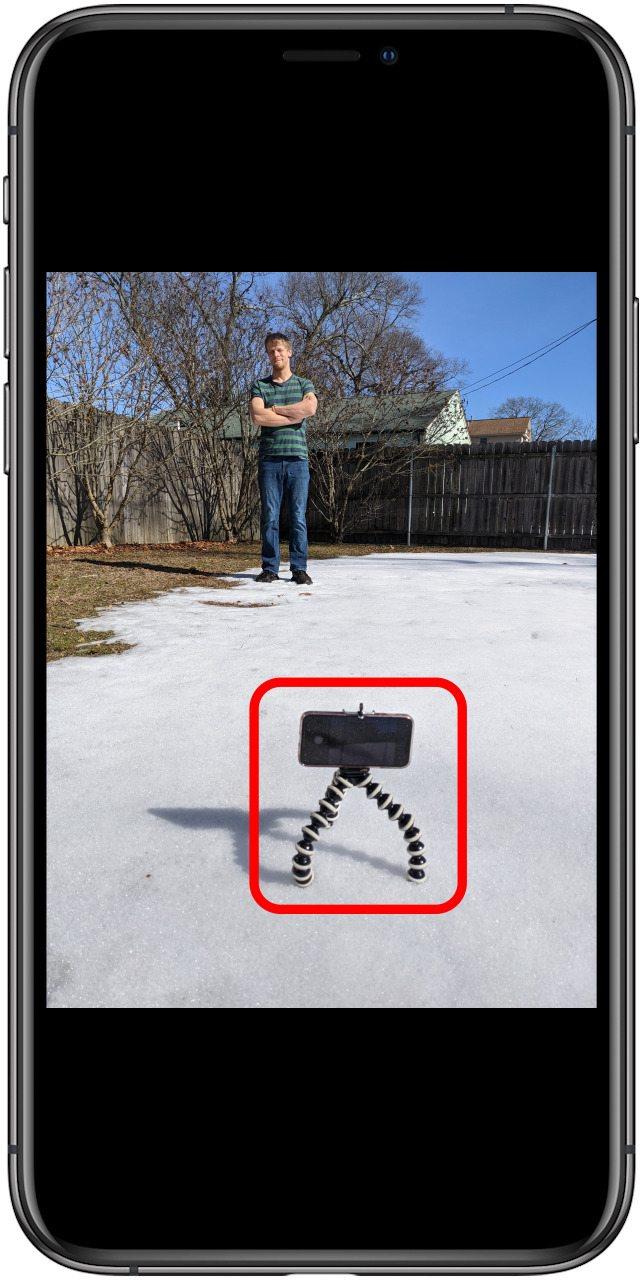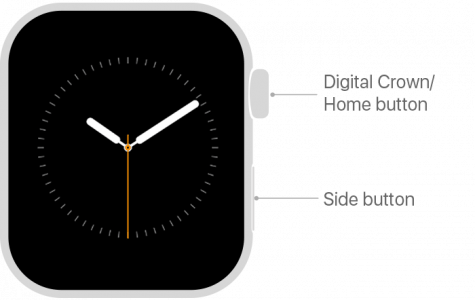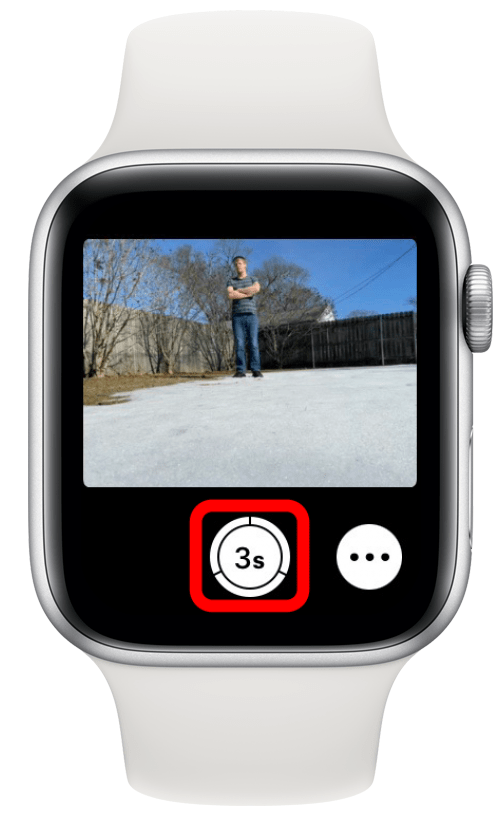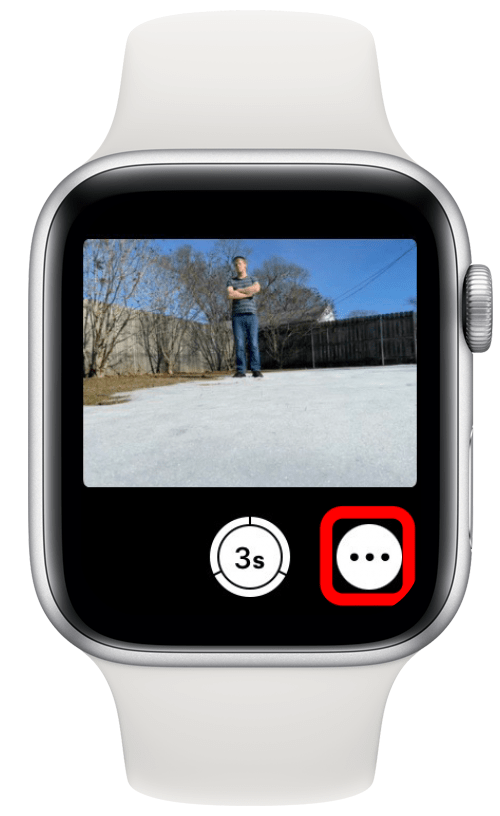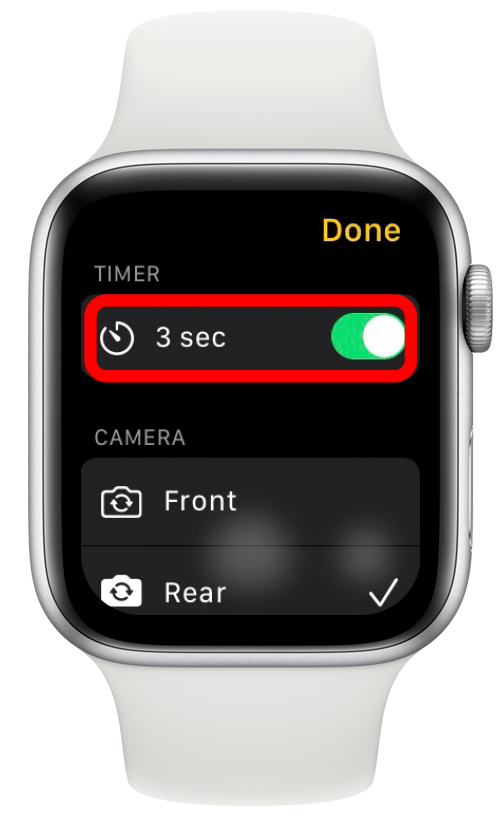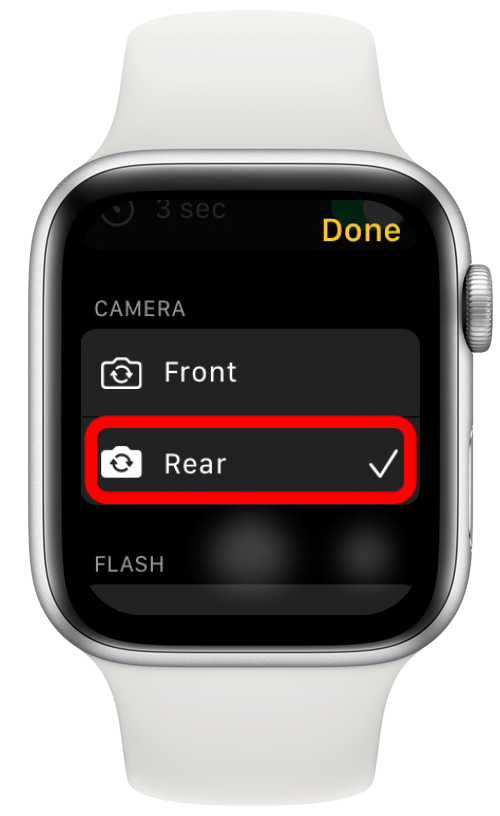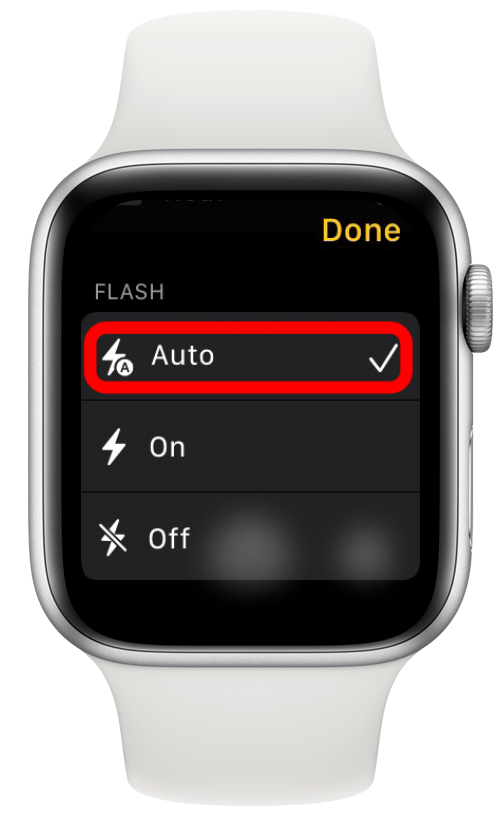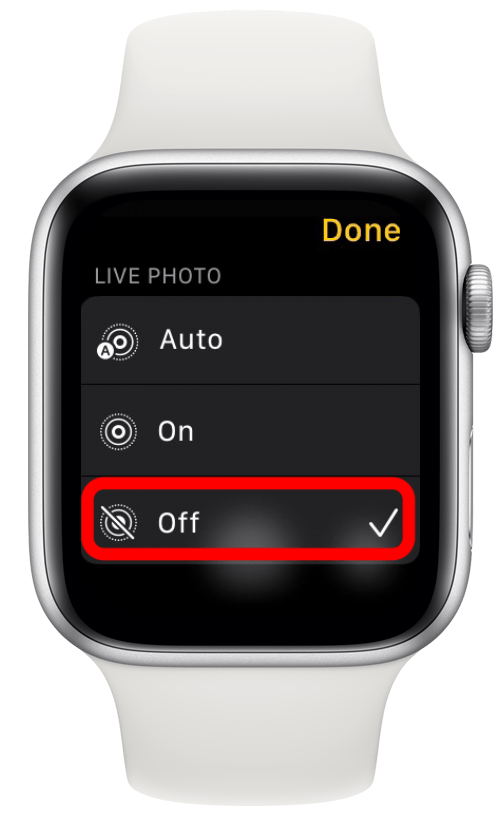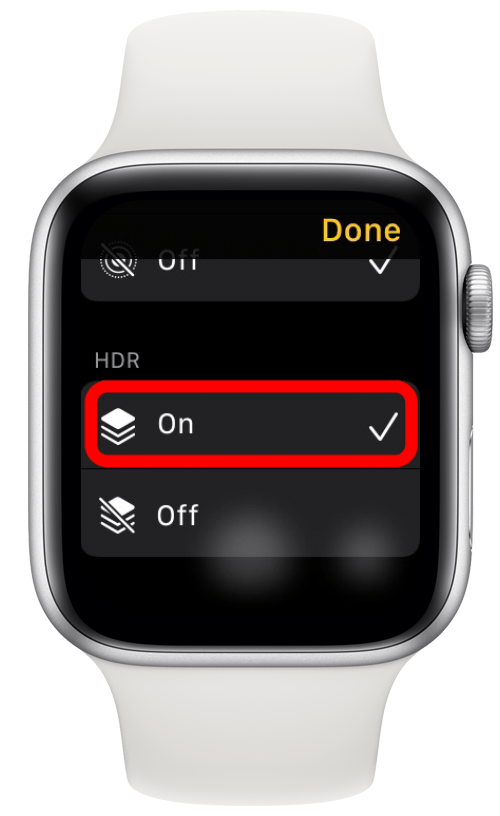Tomar selfies puede ser un desafío porque, al igual que el T-Rex, nuestros brazos no siempre son lo suficientemente largos. El Apple Watch tiene muchas funciones valiosas. Incluso puedes usarlo como control remoto de la cámara de un iPhone. Aprenda a usar la aplicación de la cámara Apple Watch para medir el tiempo y capturar las mejores selfies.
Cómo tomar fotografías con su Apple Watch
Desafortunadamente, la respuesta a la pregunta «¿Tiene el Apple Watch una cámara?» no es. El propósito de la aplicación Apple Watch Camera es funcionar como un control remoto de la cámara del iPhone. Para comenzar a tomar fotos con su Apple Watch:
- Coloque su iPhone y el sujeto de la foto para tomar la foto que desee. Levante su teléfono o use un trípode.

- Presiona el botón de inicio en tu Apple Watch Digital Crown . Esto le mostrará todas sus aplicaciones. Puede alejar la imagen para ver más aplicaciones desplazándose con la rueda Digital Crown.

- Toca el icono de la cámara para iniciar la aplicación en tu Apple Watch. Debería abrir automáticamente la aplicación Cámara en tu iPhone.

- Toca el botón del obturador para tomar una foto. Habrá una cuenta atrás de tres segundos antes de que se tome la fotografía.

- Puedes ver la foto tomada recientemente en tu reloj tocando la miniatura de la imagen . Tenga en cuenta que esto no mostrará la imagen completa ya que su Apple Watch tiene una relación de aspecto diferente a la de la foto.

Todas las fotos tomadas con su Apple Watch se almacenarán inmediatamente en su iPhone o se cargarán en iCloud. A menos que habilite su Apple Watch para sincronizar fotos desde su iPhone, no podrá verlas en su reloj. Para obtener más información sobre el Apple Watch, suscríbase a nuestro boletín informativo Consejo del día gratuito .
Solución de problemas de la cámara del Apple Watch
Dependiendo del modelo de su dispositivo, es posible que tenga problemas para conectar la cámara de su iPhone a la aplicación Cámara en su Apple Watch. Puede ayudar abrir la aplicación Cámara en su iPhone primero y luego tocar el ícono de la Cámara en su Apple Watch.
Si la aplicación de la cámara en su Apple Watch muestra una pantalla negra, intente presionar el botón del obturador para tomar una foto de prueba. Si aún no muestra lo que debería ver su cámara, cierre la aplicación Cámara en ambos dispositivos e intente abrirlos nuevamente. Pueden ser necesarios varios intentos para sincronizarlos.
Configuración de la aplicación Apple Watch Camera
Hay varias configuraciones de fotos a considerar al tomar selfies u otros tipos de fotos con su Apple Watch. El Apple Watch Digital Crown funciona como un zoom. No olvide que en los modelos de iPhone más nuevos, puede acercar y alejar la imagen al tomar fotos. Aprende cómo acercar y alejar la imagen al tomar selfies en un iPhone .
- Toca el icono de tres puntos para ver más opciones.

- Aquí puede deshabilitar el temporizador de tres segundos usando la palanca.

- También puede cambiar de cámara frontal a cámara trasera.
Consejo profesional: dado que puedes ver aproximadamente cómo se verá la foto, usa la cámara trasera siempre que sea posible, ya que toma fotos de mayor calidad.
- También puede cambiar el flash de Automático a siempre Encendido o Apagado.

- También puede habilitar o deshabilitar Live Photo o dejar que decida automáticamente.

- Finalmente, puede usar la configuración de su cámara Apple Watch para activar o desactivar HDR. Si tiene suficiente espacio de almacenamiento en su teléfono, le recomiendo que lo deje encendido para capturas de la más alta calidad.

Los mejores usos del temporizador de Apple Watch
El temporizador de Apple Watch es ideal para tomar selfies y fotos grupales porque te da tiempo para posar. Además, puede tomar excelentes fotos de acción mientras escalas, surfeas, haces algunos trucos en patineta o cualquier otra cosa que haga flotar tu bote.
También es útil para capturar la vida silvestre sin asustarla. Finalmente, puede usarlo para fotografía de escenario porque puede colocar su teléfono cerca del escenario y regresar a su asiento.
Tomar fotos con su Apple Watch es excelente porque funciona como un control remoto de la cámara del iPhone. Puede tomar selfies lejanos apoyando su teléfono o usando un trípode. Con el temporizador de tres segundos, tiene tiempo para ponerse en posición. Incluso puede usar su Apple Watch para cambiar la configuración de la cámara de su iPhone según sea necesario.